濾鏡教程,用濾鏡制作3D效果的“飛射”人像
時間:2024-03-08 11:16作者:下載吧人氣:37
這是一種又炫又酷的風格,所有腦袋分切割為一根根立方體飛射而出,達到視覺上強烈的3D效果,本篇教程通過PS教大家如何制作出此類效果,其實用到的工具很簡單,就是濾鏡中的凸出,看似一個不經意的使用就有一種不一樣的效果,同學們一起來練習下吧。
原圖
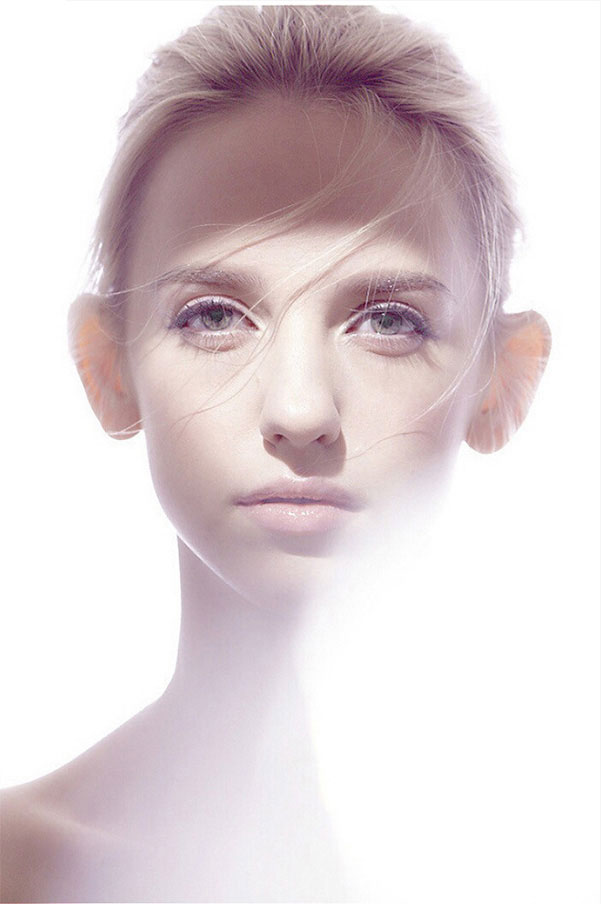
最終效果
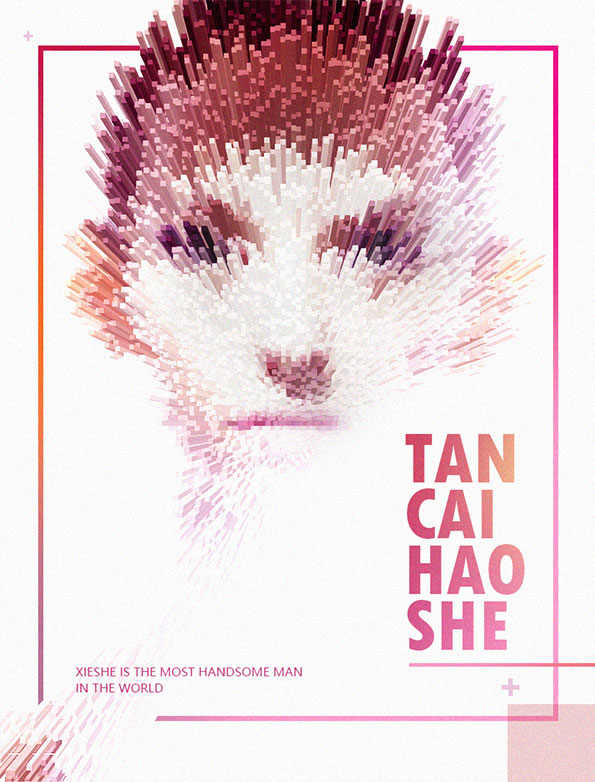


1、找一張好看的圖片,我找了一張背景比較干凈的,具體視個人喜好和想要的效果為主。
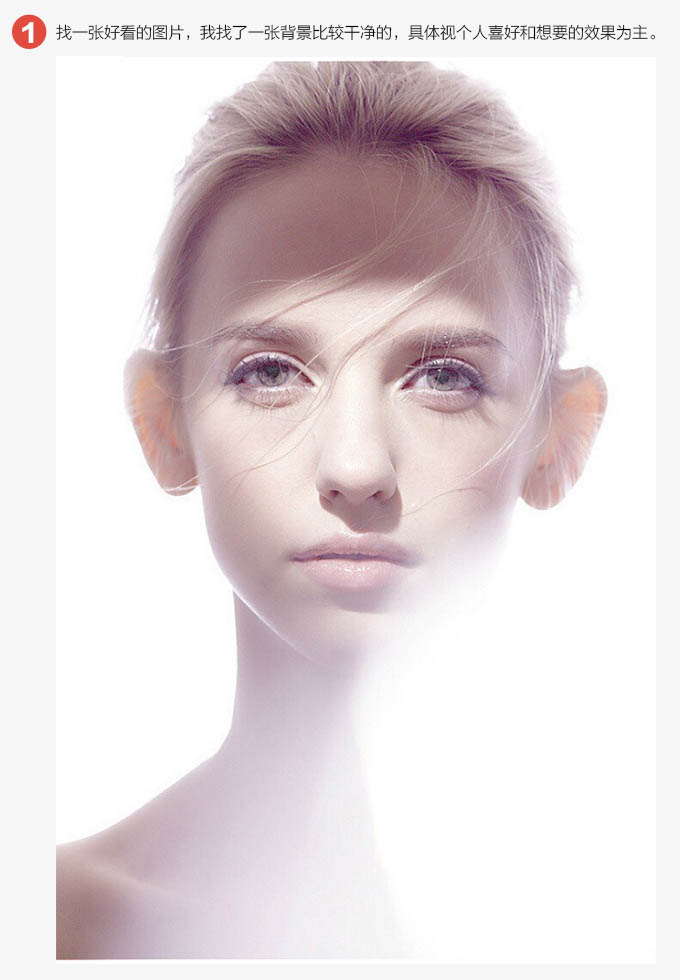
2、把這張照片拖進PS,轉為圖層智能對象。
3、點擊智能對象進入該對象畫布,將該畫布放大,使人物嘴唇中間變為中心點(這一步非常重要,因為凸出濾鏡都是以畫布中心為中心點進行凸出的,所以想要達到什么樣的效果,噴射中心點在哪兒都要在這兒調整好)再次變換圖層為智能對象(為了后續加入濾鏡時好調整)。
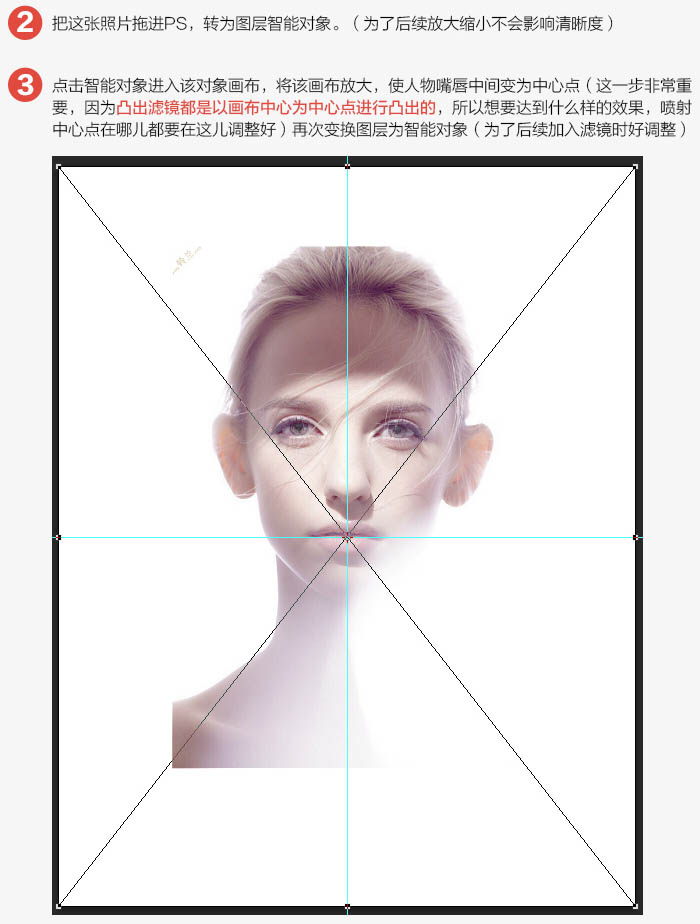
4、給圖層加入高斯模糊。(是為了柔化顏色,使后續立體化之后的色彩不會很雜,實際操作值視具體情況而定,如果顏色干凈可以忽略這一步)。
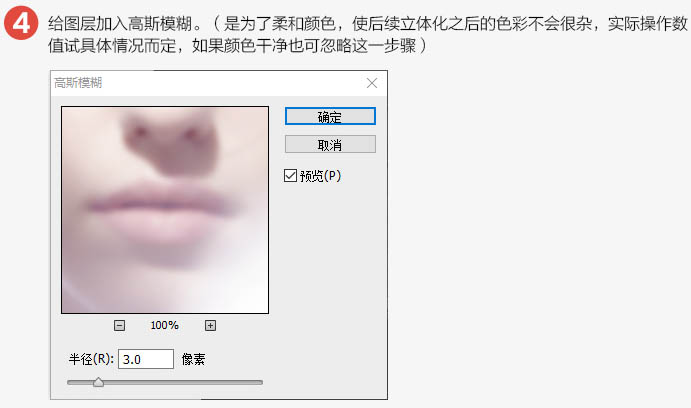
5、點擊:濾鏡 > 風格化 > 凸出。(實際操作數值視具體情況而定)。
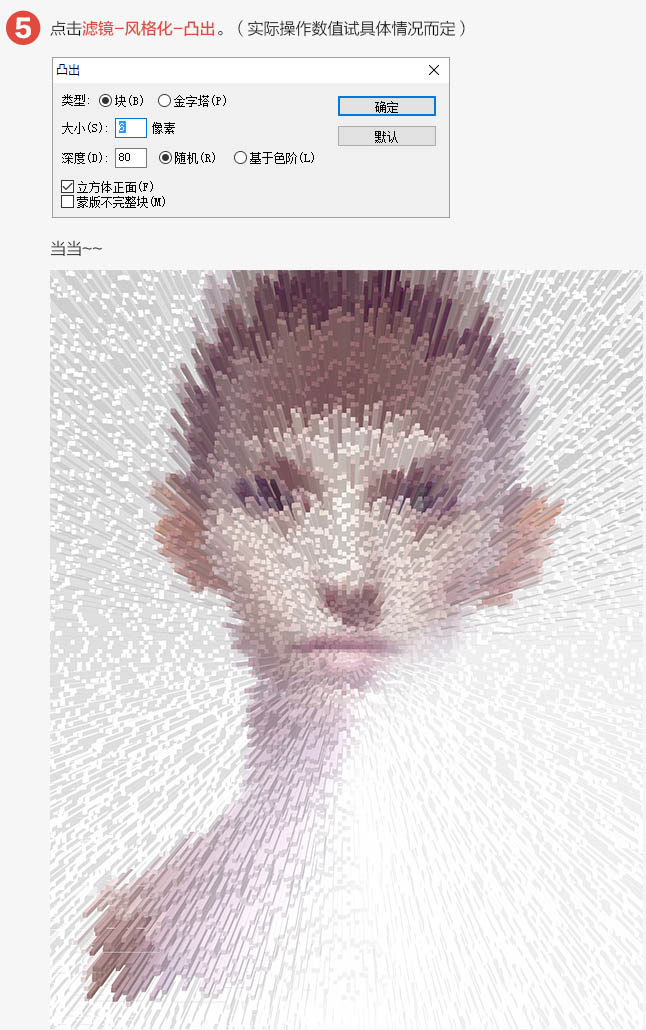
保存畫布,關閉,進入最初的畫布,用曲線調整明暗,然后扣掉周圍多余的東西。然后加入文字等,完成最終效果。
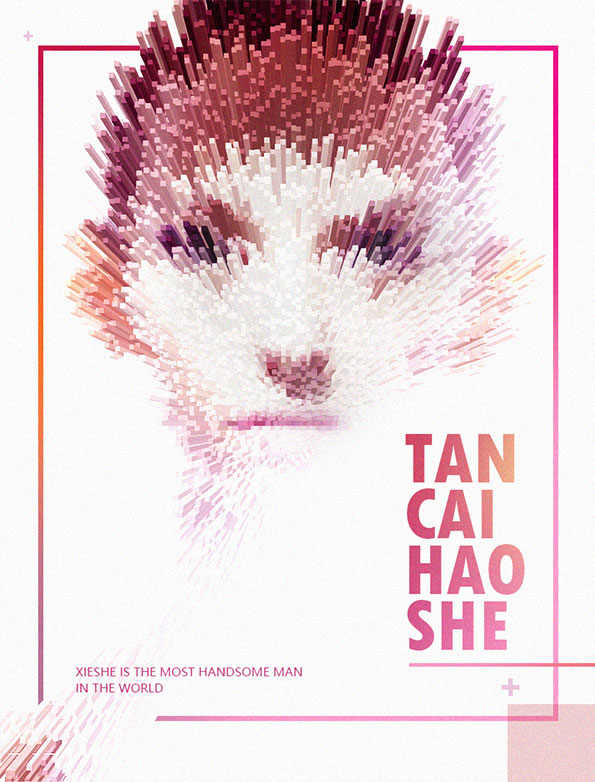
標簽貪才好設,濾鏡教程,ps濾鏡特效,凸出人像,3D人像,飛射效

網友評論